巧换鼠标左右键方法
来源:www.laobaicai.net 发布时间:2016-01-06 08:52
当鼠标左键不灵敏用着不顺心时,不少用户就会考虑更换鼠标,其实除了更换鼠标外还可以选择将鼠标左键变右键的方法,在win10系统上如何实现鼠标左右键互换呢?下面一起来看看在win10系统上将鼠标左右键功能对换的方法。
1、点击任务栏上的开始按钮,打开win10开始菜单界面,选择“设置”选项。如下图所示
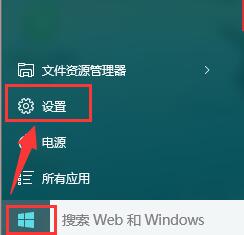
2、打开设置窗口后,点击列表中的“设备”图标。如下图所示
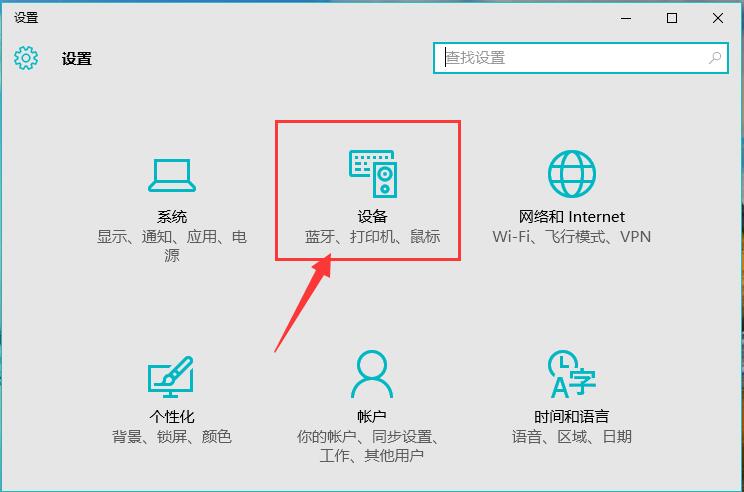
3、打开设备设置界面后,点击左侧列表中的“鼠标和触摸板”选项,然后在右侧窗口中,将鼠标下的“选择主按钮”设置为“右”即可。如下图所示
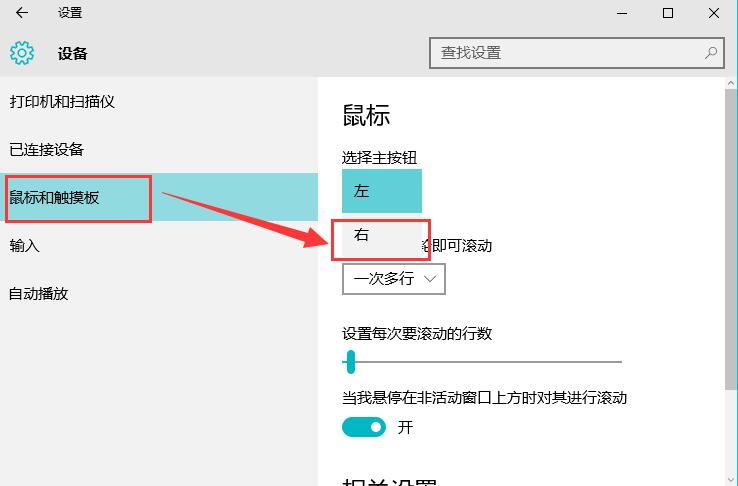
通过以上简单的几步操作就可以将鼠标左右键互换了,有想让鼠标左键变右键的用户不妨按以上方法操作看看。
推荐阅读
"win10系统亮度调节无效解决方法介绍"
- win10系统没有亮度调节解决方法介绍 2022-08-07
- win10系统关闭windows安全警报操作方法介绍 2022-08-06
- win10系统无法取消屏保解决方法介绍 2022-08-05
- win10系统创建家庭组操作方法介绍 2022-08-03
win10系统音频服务未响应解决方法介绍
- win10系统卸载语言包操作方法介绍 2022-08-01
- win10怎么还原系统 2022-07-31
- win10系统蓝屏代码0x00000001解决方法介绍 2022-07-31
- win10系统安装蓝牙驱动操作方法介绍 2022-07-29
老白菜下载
更多-
 老白菜怎样一键制作u盘启动盘
老白菜怎样一键制作u盘启动盘软件大小:358 MB
-
 老白菜超级u盘启动制作工具UEFI版7.3下载
老白菜超级u盘启动制作工具UEFI版7.3下载软件大小:490 MB
-
 老白菜一键u盘装ghost XP系统详细图文教程
老白菜一键u盘装ghost XP系统详细图文教程软件大小:358 MB
-
 老白菜装机工具在线安装工具下载
老白菜装机工具在线安装工具下载软件大小:3.03 MB










